ไฟล์ Shopify Robots.txt: วิธีค้นหา แก้ไข และซ่อนหน้า
เผยแพร่แล้ว: 2022-06-27เสิร์ชเอ็นจิ้นอย่าง Google ท่องอินเทอร์เน็ตเพื่อหาข้อมูลใหม่และรวบรวมข้อมูลหน้าเว็บด้วยโปรแกรมรวบรวมข้อมูลหรือสไปเดอร์เพื่อค้นหาเนื้อหาใหม่หรือที่อัปเดต
ในฐานะเจ้าของร้านค้า Shopify คุณสามารถใช้ไฟล์ robots.txt เพื่อบล็อกเครื่องมือค้นหาจากการรวบรวมข้อมูลเนื้อหาของหน้าที่อาจลด SEO เว็บไซต์ของคุณโดยการขโมย PageRank
ตามที่ระบุในคู่มือของ Google เกี่ยวกับ robots.txt ไฟล์ robots.txt จะบอกเครื่องมือค้นหาว่าหน้าหรือไฟล์ใดที่โปรแกรมรวบรวมข้อมูลสามารถหรือไม่สามารถร้องขอได้ อย่างไรก็ตาม โปรดทราบว่าการดำเนินการนี้ไม่ได้รับประกันว่าคุณจะกันหน้าเว็บออกจาก Google เราจะพูดถึงวิธีการทำให้หน้า Shopify ออกจาก Google ในบทความนี้
ในโพสต์นี้ เราจะอธิบายว่าไฟล์ Shopify robots.txt ของคุณอยู่ที่ใด วิธีซ่อนหน้าจากเครื่องมือค้นหา และคุณสามารถแก้ไขได้หรือไม่ มาดำดิ่งกัน

วิธีค้นหาไฟล์ Shopify Robots.txt และส่งแผนผังเว็บไซต์ของคุณ
ไฟล์ Shopify robots.txt ของคุณจะอยู่ในไดเรกทอรีรากของชื่อโดเมนหลักของร้านค้า Shopify ของคุณ จะมีลักษณะเหมือนชื่อโดเมน slash robots.txt ดังในตัวอย่างต่อไปนี้:
examplestore.com/robots.txt
การส่งแผนผังเว็บไซต์ของคุณ
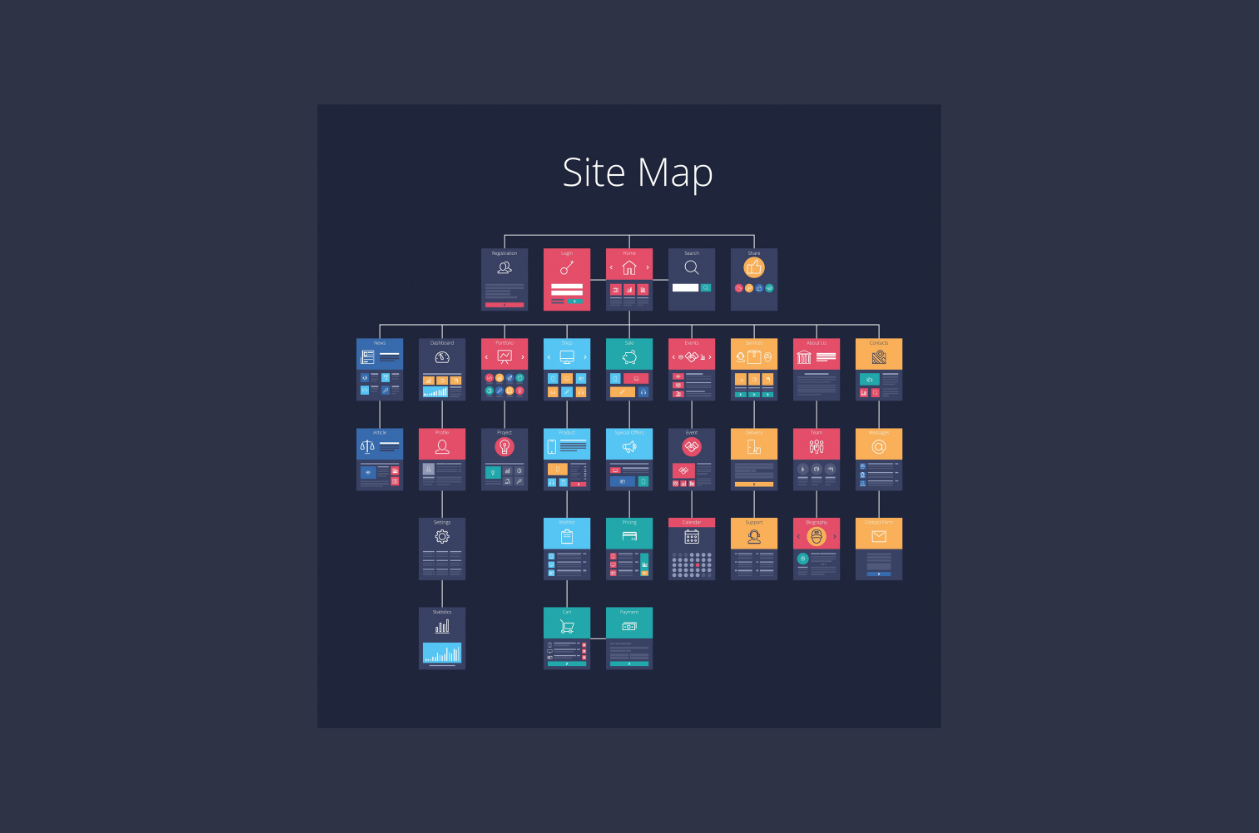
หากคุณคิดว่าหน้า ไฟล์ หรือเนื้อหาเฉพาะของร้านค้า Shopify ของคุณถูกบล็อกโดย robots.txt และคุณต้องการแก้ไขเพื่อให้ Google และเครื่องมือค้นหาอื่นๆ สามารถจัดทำดัชนีได้ ให้คิดใหม่
คุณไม่จำเป็นต้องแก้ไขไฟล์ robots.txt เพื่อให้แน่ใจว่า Google จัดทำดัชนีเนื้อหาเว็บไซต์ของคุณ
คุณส่งแผนผังเว็บไซต์ให้ Google เพื่อให้ทราบเกี่ยวกับเนื้อหา ไฟล์ และการอัปเดตของเว็บไซต์ได้ทั้งหมด แผนผังเว็บไซต์จะถูกสร้างขึ้นโดยอัตโนมัติและจะอยู่ในไดเรกทอรีรากของโดเมนร้านค้า Shopify ของคุณ เช่น katies-apperal.com/sitemap.xml
ไฟล์แผนผังเว็บไซต์ของ Shopify มีลิงก์ไปยังสินค้า เพจ บล็อกโพสต์ รูปภาพสินค้า และคอลเลกชันทั้งหมดของคุณ เครื่องมือค้นหาใช้ไฟล์นี้เพื่อสร้างดัชนีไซต์ของคุณ เพื่อให้หน้าร้านค้าของคุณปรากฏในผลการค้นหา
สำหรับแผน Shopify ขั้นพื้นฐาน: เฉพาะโดเมนหลักของร้านค้าของคุณเท่านั้นที่มีไฟล์แผนผังเว็บไซต์ที่สร้างขึ้น และเครื่องมือค้นหาจะค้นพบไฟล์ดังกล่าว
สำหรับแผน Shopify ขั้นสูงหรือ Shopify Plus: หากคุณใช้โดเมนสากล ไฟล์แผนผังเว็บไซต์จะถูกสร้างขึ้นสำหรับโดเมนทั้งหมดของคุณ
โปรดทราบว่าอาจต้องใช้เวลาสักครู่สำหรับเครื่องมือค้นหาในการรวบรวมข้อมูลและจัดทำดัชนีหน้าเว็บของคุณ Google ไม่รับประกันว่ากระบวนการจะใช้เวลานานแค่ไหน คุณสามารถใช้ Google Search Console เพื่อขอจัดทำดัชนีสำหรับแต่ละหน้าด้วยตนเองหรือส่งแผนผังเว็บไซต์ของร้านค้าของคุณ
นี่คือวิธีการส่งแผนผังเว็บไซต์ Shopify ของคุณไปยัง Search Console:
ขั้นตอนที่ 1 ไปที่บัญชี Search Console ของคุณ คลิก ≡ และเลือก เพิ่มคุณสมบัติ
ขั้นตอนที่ 2 จากช่อง Select Property Type เลือก URL Prefix จากนั้นป้อนโดเมน Shopify ที่คุณต้องการเพิ่มเป็นทรัพย์สิน (รวมส่วน https:// )
ขั้นตอนที่ 3 คลิกเพื่อดำเนินการต่อ เลือก แท็ก HTML ในหน้าต่าง ยืนยันความเป็นเจ้าของ
ขั้นตอนที่ 4 เน้นแท็ก HTML แบบเต็มและคัดลอกไปยังคลิปบอร์ดของคุณ
<meta name="google-site-verification" content="IV7BPLESttSpBdxSWN1s4zlr4HIcuHkGQYmE3wLG59w" />
ขั้นตอนที่ 5. ไปที่ Shopify Admin > ร้านค้าออนไลน์ > ธีม
ขั้นที่ 6. ค้นหาธีมที่คุณต้องการแก้ไข แล้วคลิก Actions จากนั้น คลิก Edit Code

ขั้นตอนที่ 7 ดูส่วน Layout ค้นหาและคลิก theme.liquid
ขั้นตอนที่ 8 วางแท็กที่คุณคัดลอกในบรรทัดว่างด้านล่างแท็กเปิด <head>
ขั้นตอนที่ 9 บันทึกและกลับไปที่ Search Console เพื่อคลิก ยืนยัน
สังเกตว่ากระบวนการตรวจสอบจะไม่เกิดขึ้นทันที หากคุณได้รับข้อความแสดงข้อผิดพลาด โปรดรอ 15 นาทีเพื่อคลิกยืนยันอีกครั้ง
วิธีแก้ไขไฟล์ Shopify Robots.txt
หากคุณถูกถามว่า “ ฉันสามารถแก้ไขไฟล์ Shopify Robots.txt ของฉันได้ไหม ” คำตอบคือ ไม่ คุณไม่สามารถแก้ไขไฟล์ robots.txt หากคุณใช้บริการโฮสติ้ง เช่น Shopify Shopify จะจัดการไฟล์ robots.txt ให้คุณโดยอัตโนมัติ และมั่นใจได้ว่าไฟล์เหล่านั้นดำเนินการอย่างถูกต้อง
ตัวอย่างเช่น Shopify จะบล็อกหน้าตะกร้าสินค้าของคุณโดยอัตโนมัติไม่ให้แสดงในเครื่องมือค้นหา สิ่งนี้ช่วย SEO ของร้านค้าของคุณ เนื่องจากช่วยให้ค้นหาหน้าผลิตภัณฑ์ได้ง่ายขึ้นในผลการค้นหา
กล่าวโดยย่อ เพื่อให้แน่ใจว่าหน้าผลิตภัณฑ์ของคุณอยู่ในอันดับที่สูงกว่าหน้าชำระเงินของคุณ
วิธีซ่อนหน้า Shopify จากเครื่องมือค้นหา
แม้ว่าคุณจะไม่สามารถแก้ไขไฟล์ Shopify robots.txt ของคุณได้ แต่คุณสามารถซ่อนหน้าที่ไม่รวมอยู่ใน robots.txt ของคุณได้ เป็นไปได้โดยการปรับแต่งส่วน <head> ของไฟล์โครงร่าง theme.liquid ของร้านค้าของคุณ
1. เปิดหน้า Shopify admin แล้วไปที่ ร้านค้าออนไลน์ > ธีม
2. ค้นหาธีมที่คุณต้องการแก้ไข จากนั้นคลิก แอ็ค ชัน > แก้ไขโค้ด
3. คลิก theme.liquid
4. หากต้องการยกเว้นเทมเพลตการค้นหา ให้วางโค้ดด้านล่างในส่วน <head> :
{% if template contains 'search' %}<meta name="robots" content="noindex">{% endif %}
5. หากคุณต้องการยกเว้นบางหน้า ให้วางโค้ดด้านล่างในส่วน <head> :
{% if handle contains 'page-handle-you-want-to-exclude' %}<meta name="robots" content="noindex">{% endif %}
- อย่าลืมแทนที่ page-handle-you-wan-to-exclude ด้วยแฮนเดิลเพจที่ถูกต้อง
6. บันทึก การเปลี่ยนแปลง
ที่มา: Shopify
ไฟล์ Robots.txt ใช้สำหรับอะไร?
วัตถุประสงค์หลักของไฟล์ robots.txt คือเพื่อจัดการการเข้าชมของโปรแกรมรวบรวมข้อมูลที่มายังไซต์ของคุณ และมักจะป้องกันไม่ให้หน้าเว็บออกจาก Google ทั้งนี้ขึ้นอยู่กับประเภทของหน้าเว็บ
หน้าเว็บ: คุณสามารถจัดการการเข้าชมหน้าเว็บโดยใช้ไฟล์ robots.txt แต่คุณไม่สามารถซ่อนหน้าเว็บของคุณจากผลการค้นหาของ Google ยังสามารถปรากฏในผลการค้นหาได้
ไฟล์สื่อ: ไฟล์ robots.txt สามารถช่วยคุณจัดการปริมาณการใช้งานและป้องกันไม่ให้ไฟล์รูปภาพ วิดีโอ และเสียงปรากฏในผลการค้นหาของ Google
ไฟล์ทรัพยากร: ไฟล์ Robots.txt สามารถบล็อกไฟล์ทรัพยากร เช่น ไฟล์สคริปต์ รูปภาพ หรือรูปแบบที่ไม่สำคัญ และช่วยคุณจัดการการรับส่งข้อมูลไปยังไฟล์เหล่านั้น
จะป้องกันไม่ให้หน้า Shopify ออกจาก Google ได้อย่างไร
หากคุณต้องการไม่ให้หน้าเว็บออกจาก Google คุณควรใช้คำสั่ง noindex หรือรหัสผ่านป้องกันหน้าเว็บของคุณ
รู้ข้อจำกัดของไฟล์ Robots.txt
- Google ยังสามารถจัดทำดัชนีหน้าเว็บที่มีไฟล์ robots.txt ได้ หากไซต์อื่นเชื่อมโยง
- ไวยากรณ์ดัชนีของโปรแกรมรวบรวมข้อมูลต่างกัน และบางโปรแกรมอาจไม่เข้าใจคำแนะนำบางอย่าง
- โปรแกรมรวบรวมข้อมูลจะปฏิบัติตามคำแนะนำของ robots.txt หรือไม่ เครื่องมือค้นหาบางรายการไม่สนับสนุนคำสั่งของ robots.txt
หมายเหตุ: การทดสอบไฟล์ robots.txt ของร้านค้า Shopify เป็นสิ่งสำคัญในทุกกรณี คุณสามารถใช้เครื่องมือทดสอบ Robots.txt ของ Google ได้
บทความที่เป็นประโยชน์ที่คุณอาจชอบ:
- วิธีสร้าง Shopify หยิบใส่ตะกร้า ลิงค์
- ขนาดรูปภาพคอลเลกชั่นของ Shopify: วิธีปรับขนาดและปรับรูปภาพของคุณให้เหมาะสมที่สุด
- วิธีอัปโหลดไฟล์ HTML ไปยังรูทของ Shopify Store
